A DOC az alapértelmezett formátum, amikor exportálja a Word dokumentumot, amelyet feldolgozott a Microsoft Word és a Google Docs szolgáltatásban. A DOC-fájlokat általában különböző szövegszerkesztők támogatják Windows és Mac rendszeren, de időnként át kell alakítania azokat raszteres képpé, például PNG-vé. Sajnos a .doc fájlt nem lehet közvetlenül exportálni .png formátumban, de konverterrel ez lehetséges. Itt bemutatjuk Önnek a legegyszerűbb módszert konvertálja a DOC-t PNG-be a leggyorsabb módon.
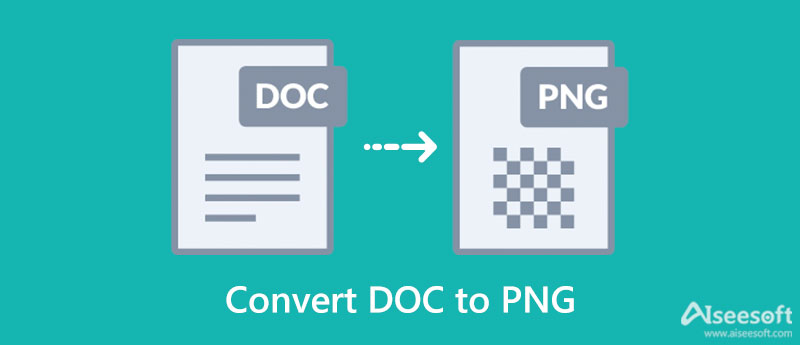
Aiseesoft Ingyenes JPG Word Converter Online a legképességesebb konverter, amelyre valaha szüksége lesz a DOC PNG formátumba konvertálásához. Bár a név azt sugallja, hogy ez egy DOC-JPG konverter, mégis sikerül a kimenetet PNG vagy GIF formátumban elkészíteni. Ez a konverter tökéletes megoldás az átalakításhoz, mert gyors és hatékony.
A többi online konverterhez képest ez a legtisztább, amit valaha láttunk; használata közben nem látna rajta hirdetéseket. A Word fájl PNG formátumba konvertálásához kövesse az alábbi lépéseket.
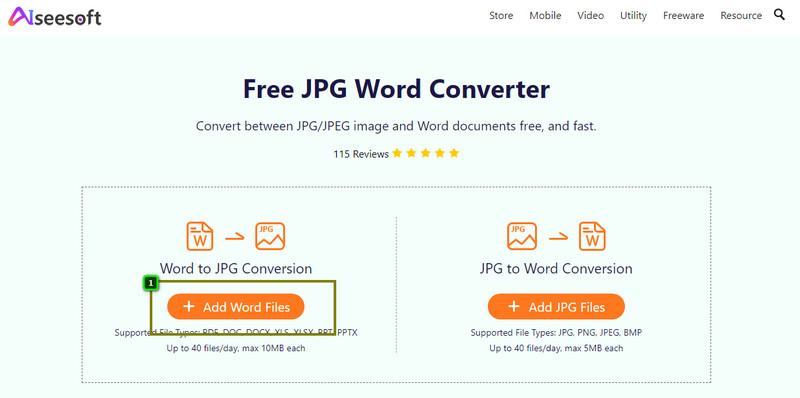
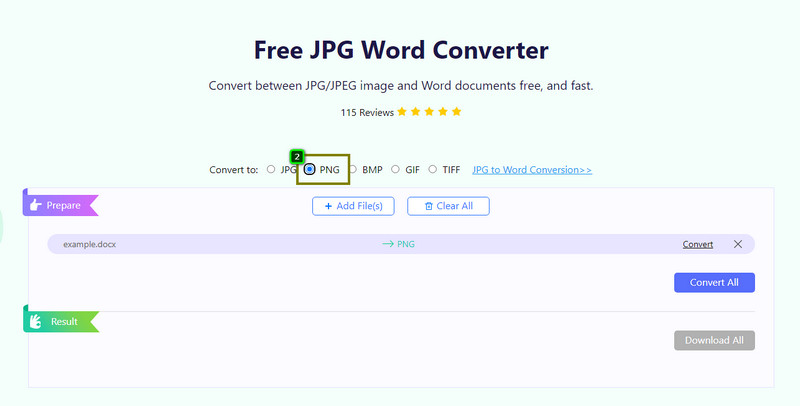
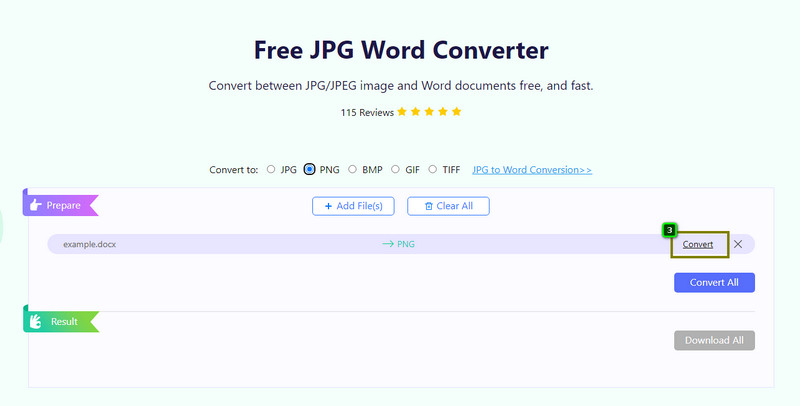
Hogyan lehet menteni a Google DOC-t PNG-ként? Meg lehet csinálni? A válasz nem, a Google Dokumentumban létrehozott dokumentumfájlt nem exportálhatja PNG formátumban, de mentheti ODT, RTF, PDF, TXT, HTML tömörített formátumban és EPUB formátumban. Az említett formátumon kívül nem mentheti a fájlt PNG formátumban. Kétféleképpen teheti meg: exportálja a formátumot .doc formátumban, és használja az általunk említett eszközt, vagy képernyőrögzítheti Windows vagy Mac számítógépén. Nem kell aggódnia, mert csak a rendelkezésre álló képernyőrögzítő eszközt fogjuk használni Windows és Mac eszközén, így egyszerűen mentheti a DOC fájlt PNG formátumban.
Windows rendszeren két eszközt kell használnia a DOCX mentéséhez PNG formátumba; ezek natívan elérhetők a rendszeren, így nem kell letöltenie semmilyen fájlt. Ha meg szeretné tudni, hogyan kell ezt megtenni, kövesse az alábbi lépéseket.
Macen nem kell különösebb bajba mennie, mint a Windows rendszeren, mivel minden rögzített kép automatikusan mentésre kerül az asztalra, és PNG formátumban van. Tehát, ha el szeretné kezdeni a fájl rögzítését, és el szeretné menteni a DOC-t PNG formátumba, kövesse az általunk hozzáadott további lépéseket.
Elmenthetem a Microsoft Word-ben létrehozott DOC-t PNG-ként?
A Google Dokumentumokhoz hasonlóan ez a szövegszerkesztő eszköz sem képes képként exportálni egyetlen feldolgozott dokumentumot sem. Használhatja a képernyőrögzítést, vagy konvertálhatja PNG formátumba, például a Aiseesoft Ingyenes JPG Word Converter Onlineteheti meg.
Létrehozhatok DOC-fájlt Mac-en?
Igen, a Microsoft Word elérhető Mac operációs rendszeren. Látogassa meg a Microsoft hivatalos webhelyét, és töltse le a hivatalos verzióját az operációs rendszerére, és ugyanúgy működik, mint a PC-s verzió. Tehát, ha az operációs rendszerét Macre cserélte, továbbra is ugyanaz a megjelenés és az általános funkció.
A DOC PNG-re konvertálása átláthatóvá válik?
A DOC-fájl PNG-vé konvertálása után a fájl nem marad átlátszó, annak ellenére, hogy a PNG támogatja az 1 bites átlátszóságot. Tehát, ha aggódik amiatt, hogy eltávolítja a fájl hátterét, ne aggódjon többé, mert nem fog.
Következtetés
A probléma megoldódott! A DOC mentéséhez vagy PNG-re konvertálásához képernyőrögzítheti azt Windows vagy Mac számítógépén, vagy használhat egy egyszerű DOC-kép konvertálót, mint pl. Aiseesoft Ingyenes JPG Word Converter Online. Ha több fájl is van a DOC-n, jobb, ha konvertálja azokat PNG formátumban, mert mindegyik képernyőfelvétel készítése időigényes lenne mindenki számára, aki problémamentes megoldást szeretne.
Nincs ok aggodalomra, mert ez az online eszköz biztonságosan elérhető, és jobban képes kezelni a képeket szabványos formátumba, például PNG, JPG és GIF formátumba konvertálásával kapcsolatos problémákat. Segített ez a cikk? Ha igen, ossza meg ezt az információt rokonaival, barátaival és másokkal, hogy segítsen nekik megoldani ugyanazt a problémát, amellyel Ön is találkozott.

A Video Converter Ultimate kiváló videó konverter, szerkesztő és javító, amellyel videókat és zenéket konvertálhat, javíthat és szerkeszthet 1000 formátumban és még sok másban.
100% biztonságos. Nincsenek hirdetések.
100% biztonságos. Nincsenek hirdetések.